Πώς να απεγκαταστήσετε πλήρως το Google Drive από τα Windows
παράθυρα Google Google Drive / / March 18, 2020
Τελευταία ενημέρωση στις
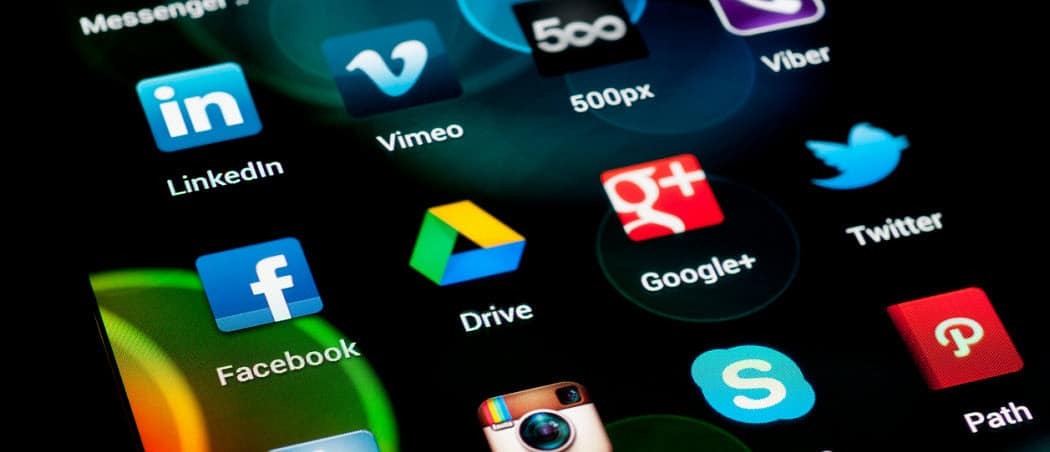
Εάν δεν είστε οπαδός της εφαρμογής Google Drive, θα θέλετε να τη διαγράψετε. Δείτε πώς μπορείτε να διαγράψετε πλήρως το Google Drive από τα Windows.
Εάν δεν είστε οπαδός της εφαρμογής Google Drive, θα θέλετε να τη διαγράψετε. Δείτε πώς μπορείτε να διαγράψετε πλήρως το Google Drive από τα Windows.
Καταργήστε την εγκατάσταση του Google Drive από τα Windows
Αρχικά, ξεκινήστε το Google Drive, εάν δεν εκτελείται ήδη. Στη συνέχεια, κάντε δεξί κλικ στο εικονίδιο του Google Drive στη γραμμή εργασιών και επιλέξτε Προτιμήσεις.
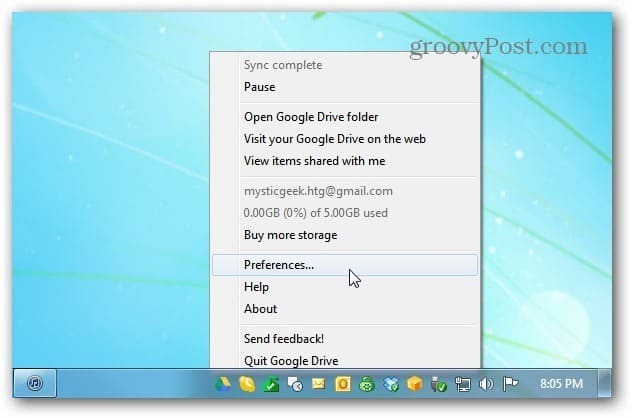
Εμφανίζεται το παράθυρο Προτιμήσεις Google Drive. Κάντε κλικ στην επιλογή Αποσύνδεση λογαριασμού και στη συνέχεια κάντε κλικ στο κουμπί Ναι (Yes) για να επιβεβαιώσετε ότι θέλετε να την αποσυνδέσετε.
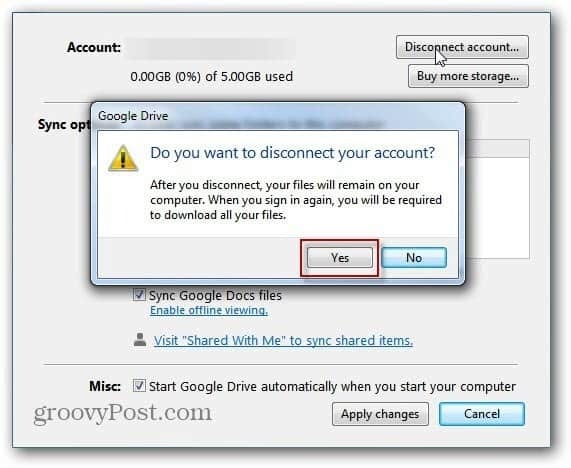
Μετά από μερικά δευτερόλεπτα, ο λογαριασμός θα αποσυνδεθεί και θα δείτε το παρακάτω μήνυμα επαλήθευσης. Κάντε κλικ στο κουμπί OK.
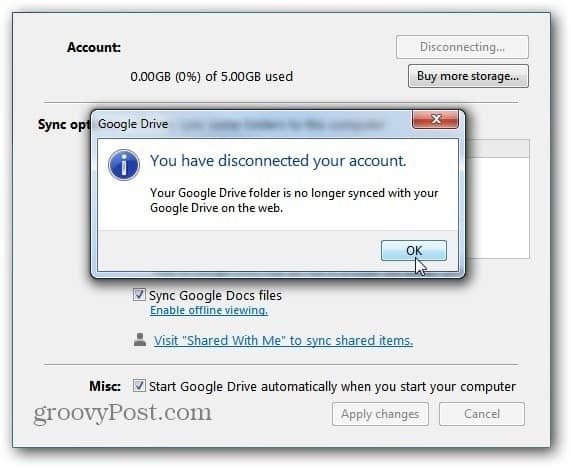
Τώρα μπορείτε να μπείτε Πίνακας ελέγχου >> Προγράμματα και δυνατότητες και να καταργήσετε την εγκατάσταση του Google Drive.
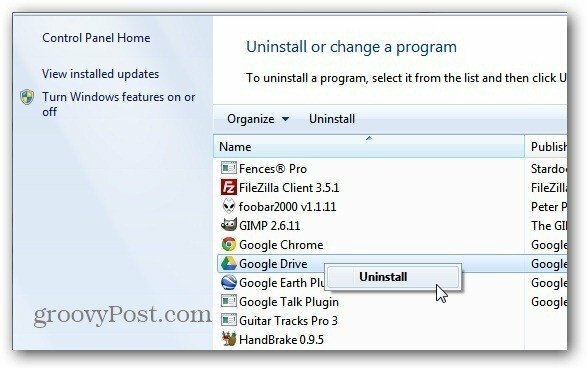
Ή, για να επαληθεύσετε ότι έχει απομακρυνθεί πλήρως από το σύστημά σας, χρησιμοποιήστε την δωρεάν έκδοση ή την έκδοση pro του Revo Uninstaller. Αυτό είναι ένα από τα εργαλεία που χρησιμοποιώ να απεγκαταστήσετε εντελώς οποιοδήποτε λογισμικό, συμπεριλαμβανομένων των κακόβουλων προγραμμάτων από υπολογιστές με Windows.
Μπορείτε επίσης να κατεβάσετε την δωρεάν έκδοση του Revo Uninstaller μέσω του Ninite.com. Εδώ χρησιμοποιώ την έκδοση Pro του Revo Uninstaller - η οποία έχει δωρεάν δοκιμή 30 ημερών.
Κάντε δεξί κλικ στο εικονίδιο του Google Drive και επιλέξτε Κατάργηση εγκατάστασης. Τώρα, περιμένετε μέχρι να γίνει κατάργηση της εγκατάστασης του Google Drive και να αποκατασταθούν οι υπόλοιπες ρυθμίσεις μητρώου.
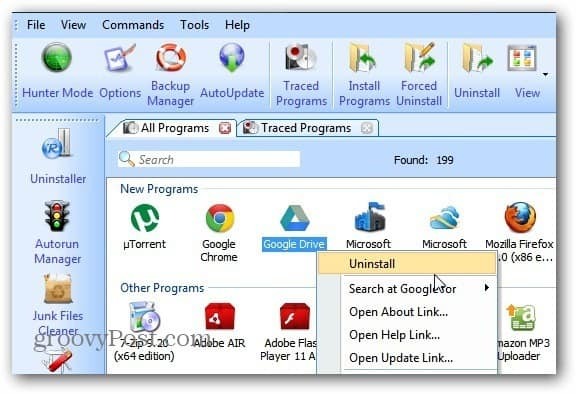
Βεβαιωθείτε ότι θέλετε να απεγκαταστήσετε το προϊόν.
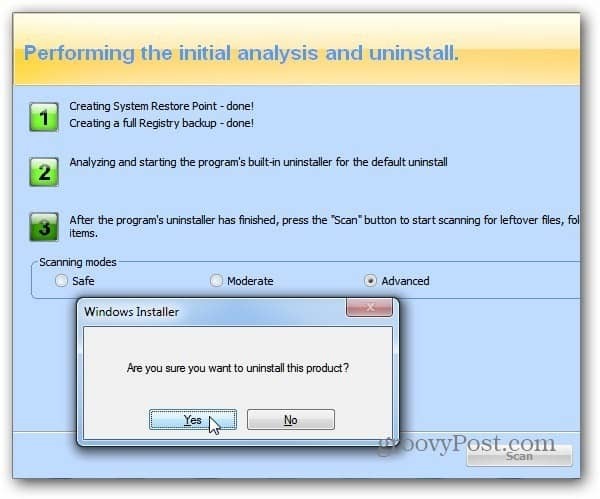
Ελέγξτε όλες τις μπλε καταχωρίσεις των υπολειμμάτων του προγράμματος Revo Uninstaller που βρίσκονται και διαγράφονται.
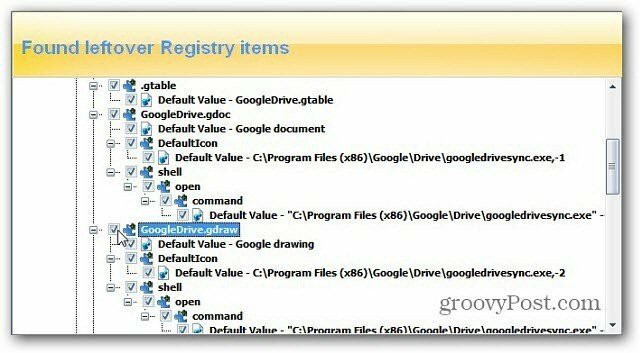
Εξακολουθείτε να είστε ο φάκελος Google στα "Τα έγγραφά μου", μπορείτε να έχετε πρόσβαση στα αρχεία χωρίς να είστε συνδεδεμένοι στο διαδίκτυο, αλλά δεν θα έχετε πλέον τη δυνατότητα συγχρονισμού.



